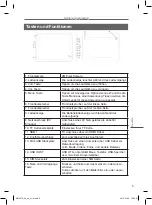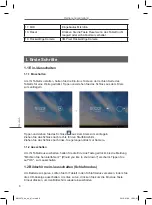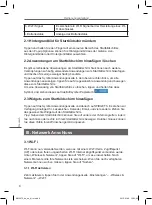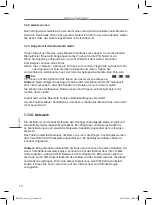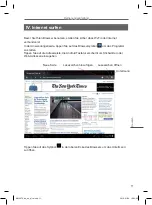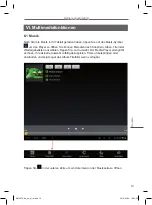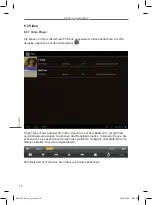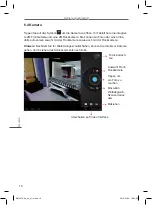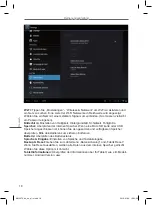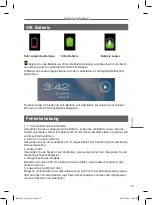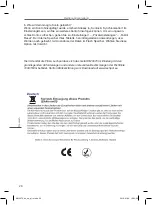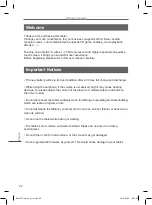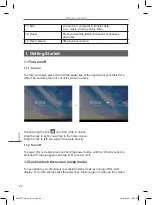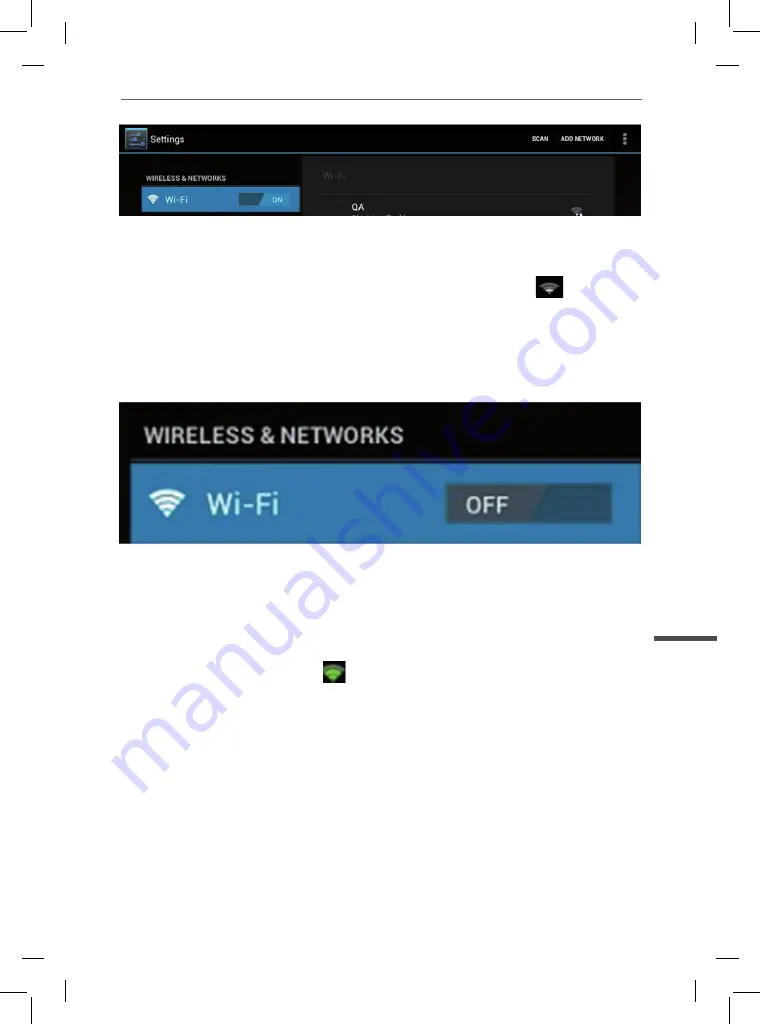
9
Bedienungsanleitung
Deutsch
Ihr Tablett zeigt eine Liste der Netze, die es innerhalb seiner Reichweite findet.
Tippen Sie auf ein Netzwerk um zu verbinden. Geben Sie ggf. Netzwerknamen SSID,
Sicherheit und Wireless Kennwort ein, und tippen Sie auf "Verbinden". Wenn Ihr Tablett
mit dem Netzwerk verbunden ist, erscheint wird die Wireless Anzeige
in der
Statusleiste. Wellen zeigen Signalstärke an.
3.1.2 Wi-Fi deaktivieren
Bitte Wi-Fi deaktivieren wenn Sie es nicht benutzen um die Batterie zu schonen. Zum
aktivieren Wi-Fi erneut antippen.
3.1.3 Wi-Fi Netzwerk hinzufügen
Benutzer können auch ein Wi-Fi Netzwerk unter „Wi-Fi Einstellungen” hinzufügen. In
„Wi-Fi Einstellungen“, tippen Sie auf „Netzwerk hinzufügen". Geben Sie SSID (Name)
des Netzwerks ein. Wenn erforderlich, geben die Sicherheits- oder andere Details der
Netzwerkkonfiguration ein. Tippen Sie auf Speichern.
Hinweis:
Netzwerk Statussymbol
wird grün wenn Sie ein Google Konto zu Ihrem
Tablett hinzugefügt haben und das Tablett ist mit den Google Diensten verbunden, zur
Synchronisierung von Gmail, Kalender Ereignissen, Kontakte, usw.
3.2 Bluetooth
3.2.1 Gerät erkennbar machen
Bevor Sie Ihr Tablett mit einem Gerät verbinden, müssen Sie dieses mit dem Tablett
koppeln. Wenn Ihr Tablett mit einem Gerät gekoppelt ist, bleiben diese gekoppelt bis
sie wieder entkoppelt werden.
Unter “Einstellungen”, wählen Sie “Bluetooth Einstellungen”. Tippen Sie auf Bluetooth
zum einschalten und danach auf “Geräte suchen” tippen. Die Bluetooth Anzeige
erscheint in der Statusleiste.
KM0973_de_en_pl_ro.indd 9
2013-01-09 15:23:02
Содержание KM0973
Страница 2: ...KM0973_de_en_pl_ro indd 2 2013 01 09 15 23 01...
Страница 75: ...KM0973_de_en_pl_ro indd 75 2013 01 09 15 23 16...